Een document scannen met de iPhone: een korte handleiding
28 apr 2025

Het is zes uur 's avonds en je bureau ligt nog steeds vol met papieren – contracten, facturen, willekeurige plakbriefjes, noem maar op.
Misschien ben je een student die door pagina's met onderzoek bladert en een manier nodig hebt om belangrijke delen te scannen voordat de bibliotheek sluit.
Of misschien ben je een ouder die bedolven zit onder een berg medische dossiers, schoolpapieren en bonnetjes en zich afvraagt hoe je alles op één plek kunt bewaren.
Tijd voor goed nieuws: je hebt geen grote apparaten of dure software nodig om je papierwerk te digitaliseren. De oplossing zit al in je zak!
Of je nu bonnetjes scant voor de belastingaangifte, handgeschreven notities digitaliseert of belangrijke documenten archiveert, je iPhone is alles wat je nodig hebt.
Maar met zoveel beschikbare scanopties, hoe kies je de juiste?
De Notities-app van Apple biedt weliswaar een ingebouwde scanner, maar mist belangrijke functies zoals bulkscannen, automatische OCR (tekstextractie) en geavanceerde bewerkingstools .
Veel apps van derden beloven ook meer, maar gaan vaak gepaard met vervelende advertenties, betaalmuurtjes, privacyproblemen of soms alle drie.
Dus, wat is de beste manier om documenten moeiteloos te beheren, op te slaan en te scannen?
We laten je zien hoe je scant op de iPhone, verkennen andere populaire scan-apps en introduceren MobiScan – een slimmer en efficiënter alternatief voor Apple Notities en apps van derden zoals de Adobe Scan Scanner-app en CamScanner.
Laten we er meteen induiken!
Een document scannen op de iPhone met de Notities-app
We hebben vastgesteld dat je iPhone ook als scanner kan dienen, maar waar begin je?
De makkelijkste manier is met de app die al in je mobiele apparaat is ingebouwd: Notities van Apple.
Waar de app voor dient
Notities is niet alleen bedoeld om herinneringen of takenlijstjes te noteren, het is ook een verborgen tool voor het organiseren en digitaliseren van je papierwerk . Wanneer u documenten rechtstreeks in de app scant, kunt u:
Minder rommel maken door fysieke documenten om te zetten in digitale bestanden.
Documenten eenvoudig zoeken en ophalen zonder door stapels papier te hoeven spitten.
Bestanden direct delen of opslaan zonder dat u een apart scanapparaat nodig hebt.
Stapsgewijze scaninstructies
Open de app - open Notities op uw iPhone. Als u de app niet kunt vinden, veegt u omlaag op uw startscherm en gebruikt u de zoekbalk.
Een nieuwe notitie maken - tik op het opstelpictogram (een vierkant met een potlood) om een nieuwe notitie te maken. U kunt uw gescande document ook toevoegen aan een bestaande notitie.
Open de scanner - tik op de camera-app (of, op iOS 18, op de knop Bijlagen - een paperclip). Selecteer in het pop-upmenu Documenten scannen .
Positioneer en scan het document - plaats uw document op een vlakke ondergrond in een goed verlichte ruimte. De camera van uw iPhone detecteert het document en er verschijnt een geel kader omheen. Als automatische detectie is ingeschakeld, wordt het document automatisch gescand; anders kunt u op de sluiterknop tikken of de volumeknoppen gebruiken om handmatig te scannen.
Pas de scan aan en verbeter deze - Zodra het document is vastgelegd, kunt u deze verfijnen door de randen bij te snijden met de blauwe aanpassingspunten, filters toe te passen (kleur, zwart & wit, grijstinten of origineel) of de scan indien nodig opnieuw te maken. Bent u tevreden met het resultaat, tik dan op Scan behouden .
Scan extra pagina's (optioneel) - Moet u een document met meerdere pagina's scannen? Tik gewoon op "+" en herhaal het proces voor elke pagina.
Sla uw document op en deel het - Tik na het scannen op Opslaan om het document in uw notitie op te slaan. Indien nodig kunt u het markeren of ondertekenen met de knop Markering , of tik op de knop Delen om het te verzenden, af te drukken of op te slaan als PDF in de Bestanden-app.
Hoewel Notities een snelle en gratis scanoplossing is, heeft het ook enkele nadelen. Het mist OCR (tekstextractie), wat betekent dat gescande tekst niet kan worden doorzocht of gekopieerd.
Er is ook geen batchscanfunctie, dus elke pagina moet handmatig worden vastgelegd. De bewerkingsopties zijn beperkt – u kunt bijvoorbeeld wel bijsnijden en filters toepassen, maar u kunt geen vlekken verwijderen of de teksthelderheid verbeteren.
Zijn er betere alternatieven?
Veel apps van derden beweren betere scanmogelijkheden met extra functies te bieden. Hier zijn enkele van de bekendste opties:
Adobe Scan - een gratis mobiele scanner-app met OCR voor tekstherkenning en cloudsynchronisatie voor eenvoudige toegang op verschillende apparaten, maar de bewerkingsopties zijn beperkt.
CamScanner - populair voor het scannen van documenten, meerdere scans en batchverwerking, maar kent privacyproblemen en opdringerige advertenties die de gebruikerservaring kunnen verstoren.
Genius Scan - een solide scan-app met snelle documentregistratie en basisorganisatietools, maar mist geavanceerde functies voor bestandsbeheer.
Hoewel deze apps beter zijn dan Notes, hebben ze allemaal nadelen, zoals advertenties, watermerken of premium betaalmuren die uw mogelijkheden om documenten vrij te scannen beperken.
Maak kennis met MobiScan: de beste scanner-app voor de iPhone
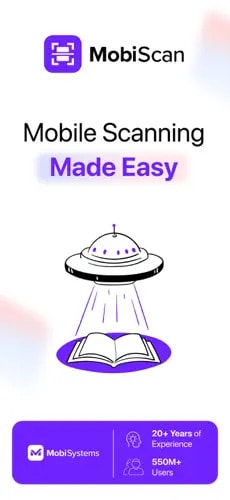
Als u op zoek bent naar een scan-app die verder gaat dan de basis , is MobiScan ontworpen voor efficiëntie, precisie en gebruiksgemak.
In tegenstelling tot Notes of andere scanners van derden biedt het een naadloze, advertentievrije ervaring met functies die zijn ontworpen om het organiseren, bewerken en scannen van documenten moeiteloos te maken.
Dankzij de multifunctionele scanfunctie kunt u met MobiScan alles digitaliseren – van visitekaartjes en paspoorten tot handgeschreven notities en boeken.
De HD-scanfunctie zorgt voor scherpe, hoogwaardige opnamen, zelfs bij weinig licht, terwijl u geavanceerde OCR-technologie tekst uit afbeeldingen kunt halen en deze kunt omzetten in doorzoekbare, bewerkbare bestanden.
Bewerken is net zo intuïtief: u kunt bijsnijden, roteren, de volgorde van pagina's wijzigen of filters toepassen met een paar tikken. U kunt zelfs een handtekening toevoegen rechtstreeks in de app.
Met MobiScan kunt u uw gescande documenten eenvoudig hernoemen, categoriseren en doorzoeken voor het beheer van uw bestanden. Zo verspilt u nooit tijd aan het zoeken naar het juiste bestand.
Veelgestelde vragen
Hoe kan ik een document scannen met mijn iPhone?
Gebruik de ingebouwde Notes-app of een scanner met veel functies zoals MobiScan om snel documenten vast te leggen en op te slaan als pdf. .
Wat is de beste gratis scanner-app voor de iPhone?
MobiScan onderscheidt zich door de advertentievrije ervaring, geavanceerde OCR en slimme documentorganisatie.
Kan ik gescande documenten op mijn iPhone naar pdf's omzetten?
Jazeker! Zowel Notes als MobiScan zijn mobiele pdf-scanners, waarmee u onderweg gemakkelijk documenten kunt scannen en opslaan.
Is het mogelijk om tekst uit een afbeelding op een iPhone te halen?
Jazeker! De OCR-functie van MobiScan haalt tekst uit gescande afbeeldingen, waardoor u deze eenvoudig kunt bewerken, kopiëren en doorzoeken.
Hoe scan ik visitekaartjes op mijn iPhone?
De visitekaartjesscanner van MobiScan legt contactgegevens vast en voegt deze rechtstreeks toe aan de contacten op uw telefoon.
Wat is de beste manier om bonnetjes te scannen met een iPhone?
U hebt geen aparte app nodig, want MobiScan kan bonnetjes snel scannen, ordenen en opslaan voor eenvoudige kostenregistratie.
Slotgedachten
De Notities-app van de iPhone biedt een eenvoudige manier om documenten te scannen, maar mist essentiële functies zoals OCR, batchscannen en geavanceerde bewerkingstools.
Hoewel apps van derden extra functionaliteit bieden, hebben ze vaak nadelen zoals advertenties, privacyproblemen of betaalmuurtjes.
Voor een snelle, nauwkeurige en naadloze scanervaring biedt MobiScan HD-scannen voor heldere documenten bij alle lichtomstandigheden, OCR voor directe tekstextractie en -bewerking, en slim bestandsbeheer voor moeiteloze organisatie – allemaal zonder advertenties of onderbrekingen.
Download MobiScan vandaag nog en verander uw iPhone in een professionele documentscanner!
Overdag is Reny een toegewijde copywriter; 's nachts is ze een fervent boekenlezer. Met meer dan vier jaar ervaring in copywriting heeft ze vele hoeden gedragen en content gecreëerd voor sectoren als productiviteitssoftware, projectfinanciering, cyberbeveiliging, architectuur en professionele groei. Reny's levensdoel is eenvoudig: inhoud creëren die haar publiek aanspreekt en hen helpt hun uitdagingen op te lossen - groot of klein - zodat ze tijd kunnen besparen en de beste versie van zichzelf kunnen zijn.


